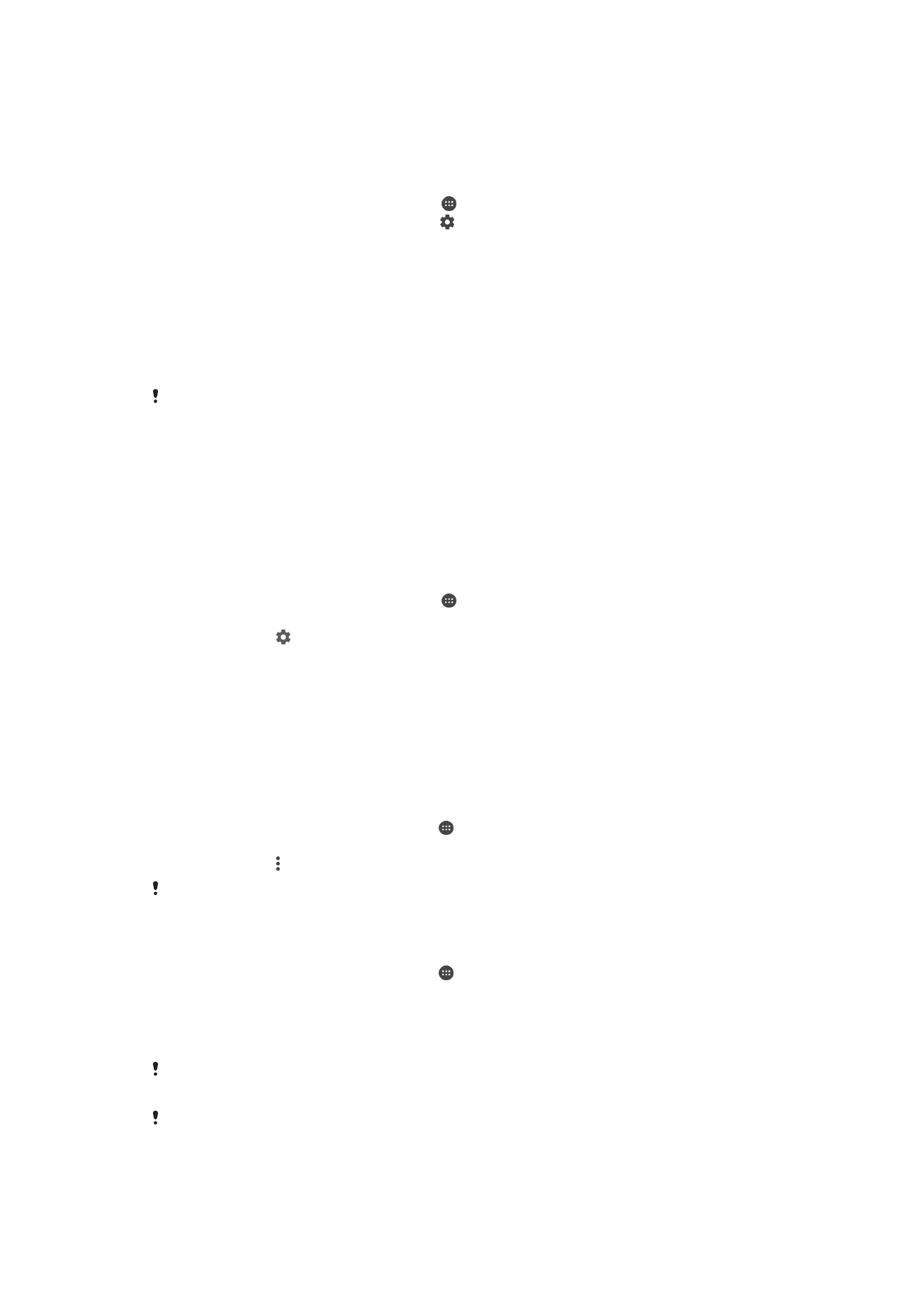
Zurücksetzen von Anwendungen
Sie können eine Anwendung zurücksetzen oder Anwendungsdaten löschen, wenn Ihre
Anwendung nicht mehr reagiert oder Probleme im Gerät verursacht.
So setzen Sie Anwendungsvoreinstellungen zurück:
1
Tippen Sie auf dem Startbildschirm auf .
2
Tippen Sie auf
Einstellungen > Apps.
3
Tippen Sie auf und anschließend auf
App-Einstellungen zurücksetzen.
Durch das Zurücksetzen von Anwendungsvoreinstellungen werden keine Anwendungsdaten
von Ihrem Gerät gelöscht.
So löschen Sie Anwendungsdaten:
1
Tippen Sie auf dem Startbildschirm auf .
2
Tippen Sie auf
Einstellungen > Apps und wischen Sie dann zur Registerkarte
Alle.
3
Wählen Sie eine Anwendung bzw. einen Dienst aus und tippen Sie dann auf
DATEN LÖSCHEN.
Wenn Sie Anwendungsdaten löschen, werden die Daten für die ausgewählte Anwendung
dauerhaft von Ihrem Gerät gelöscht.
Die Option zum Löschen von Anwendungsdaten steht nicht für alle Anwendungen oder
Dienste zur Verfügung.
63
Dies ist eine Internetversion dieser Publikation. © Druckausgabe nur für den privaten Gebrauch.
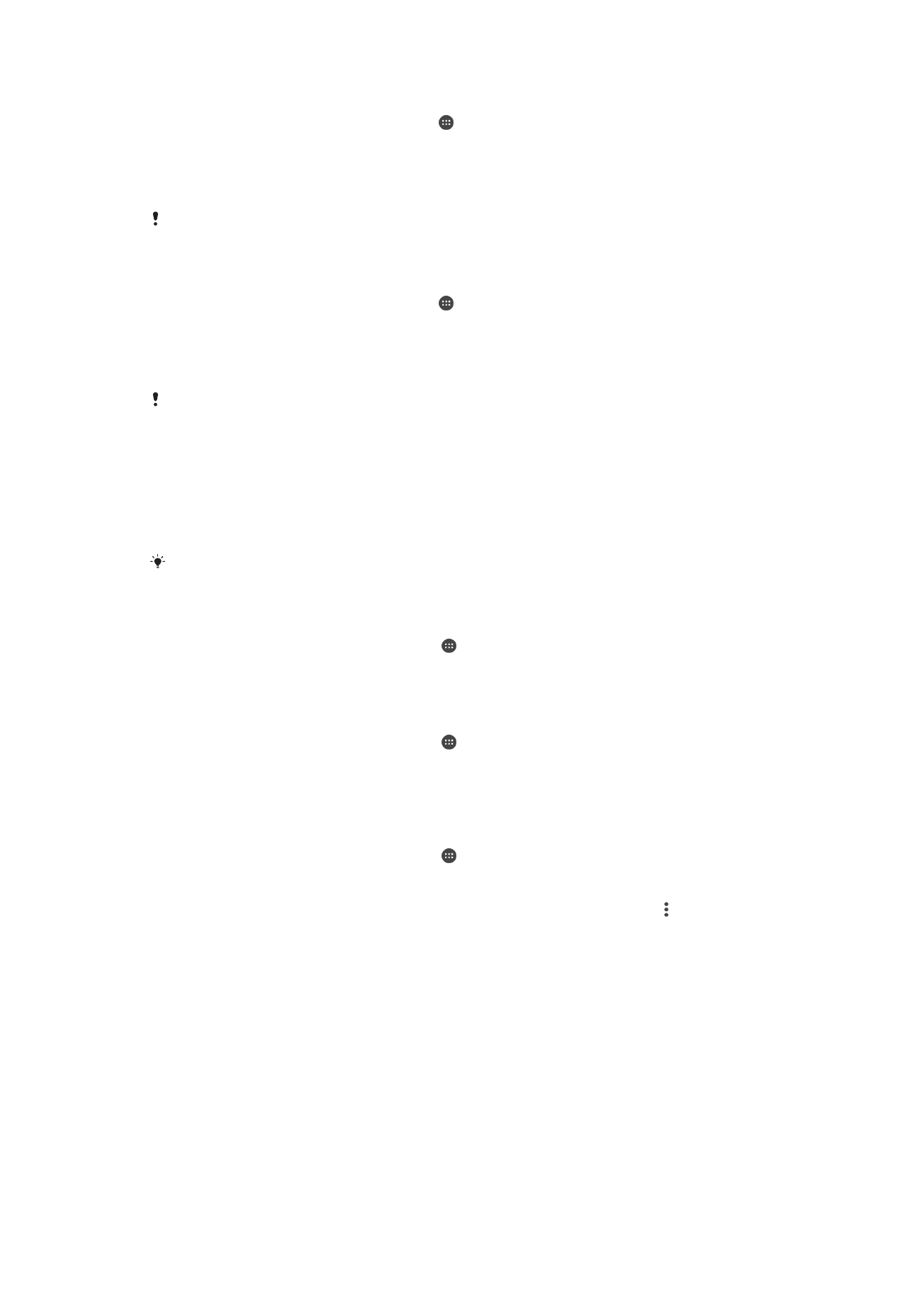
So leeren Sie den Cache von Anwendungen:
1
Tippen Sie auf dem Startbildschirm auf .
2
Tippen Sie auf
Einstellungen > Apps und wischen Sie dann zur Registerkarte
Alle.
3
Wählen Sie eine Anwendung bzw. einen Dienst aus und tippen Sie dann auf
CACHE LEEREN.
Die Option zum Leeren des Cache von Anwendungen steht nicht für alle Anwendungen oder
Dienste zur Verfügung.
So löschen Sie die Standardeinstellung von Anwendungen:
1
Tippen Sie auf dem Startbildschirm auf .
2
Tippen Sie auf
Einstellungen > Apps und wischen Sie dann zur Registerkarte
Alle.
3
Wählen Sie eine Anwendung bzw. einen Dienst aus und tippen Sie dann auf
STANDARD-EINSTELLUNG ZURÜCKSETZEN.
Die Option zum Löschen der Standardeinstellung von Anwendungen steht nicht für alle
Anwendungen oder Dienste zur Verfügung.